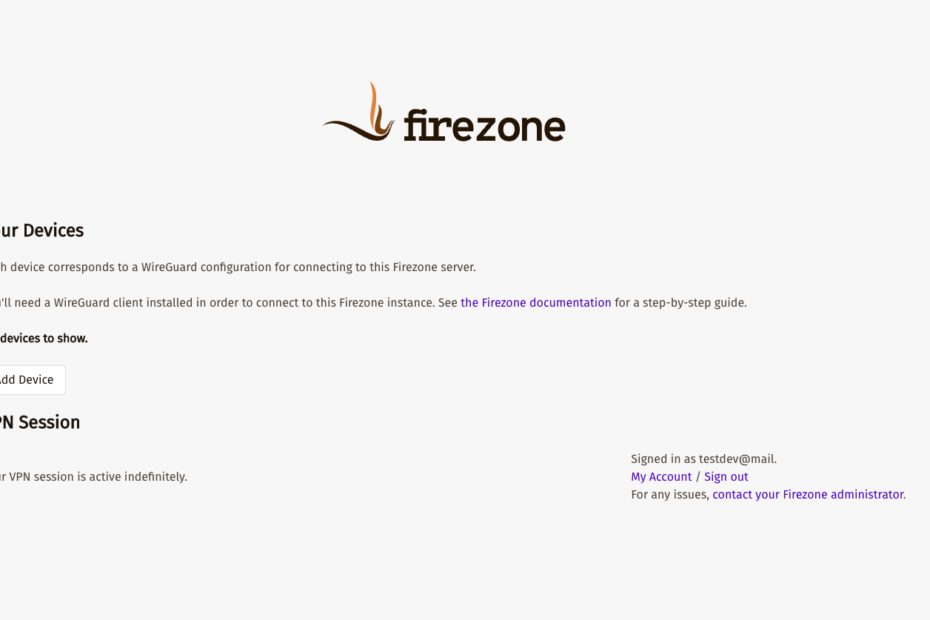Firezone — open-source решение которое позволит создать wireguard vpn сервер за считанные минуты и через веб-интерфейс добавлять и управлять пользователями.
Возможности Firezone
- Установка всего одной командой
- Поддержка docker
- Поддержка двухфакторной аутентификации 2FA/MFA
- Управление пользователями
- Пользователи могут добавлять новые подключения самостоятельно
- Генерация QR кода и файла конфигурации для быстрого подключения
- Запрос на реактивацию подключения пользователя через определенный промежуток времени
- Статистика по каждому из подключений
- Управление правилами подключения
- Автоматическая генерация Let’s Encrypt SSL сертификата
- Кастомизация веб-портала
Установка Firezone
Для установки Firezone на сервере должен быть установлен Docker и docker-compose версии 2.
Для того чтобы установить docker-compose v2 выполняем следующую команду
sudo apt install docker-compose-pluginУстановка Firezone
bash <(curl -fsSL https://github.com/firezone/firezone/raw/master/scripts/install.sh)Во время установки скрипт запросит указать почту администратора, директорию установки firezone, доменное имя для доступа к панель управления firezone и предложит установить ssl сертификат для доменного имени.
После завершения установки будет сгенерирован пароль для админ пользователя.
Installation complete!
You should now be able to log into the Web UI at server.ip.com with the
following credentials:
ADMIN_EMAIL=unix@mail
DEFAULT_ADMIN_PASSWORD=dsds*dsmsKLKA<fsmasdwSs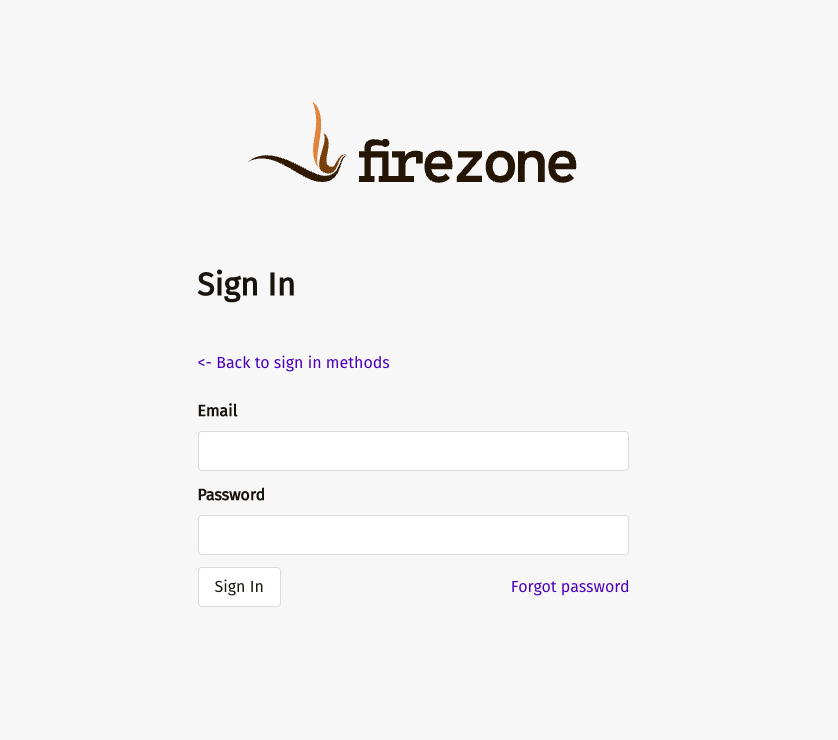
Переходим по IP доменному имени которое вы указали при установке и вводим данные которые получили после завершения установки.
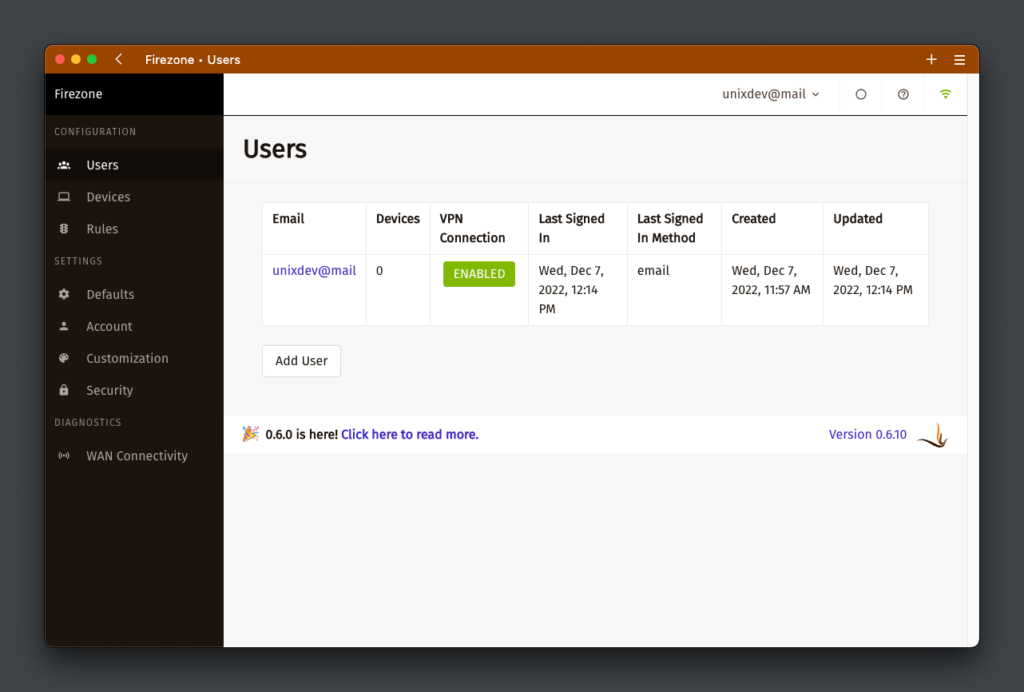
На главной странице панели управления выводится список всех пользователей и здесь же вы можете добавить нового пользователя.
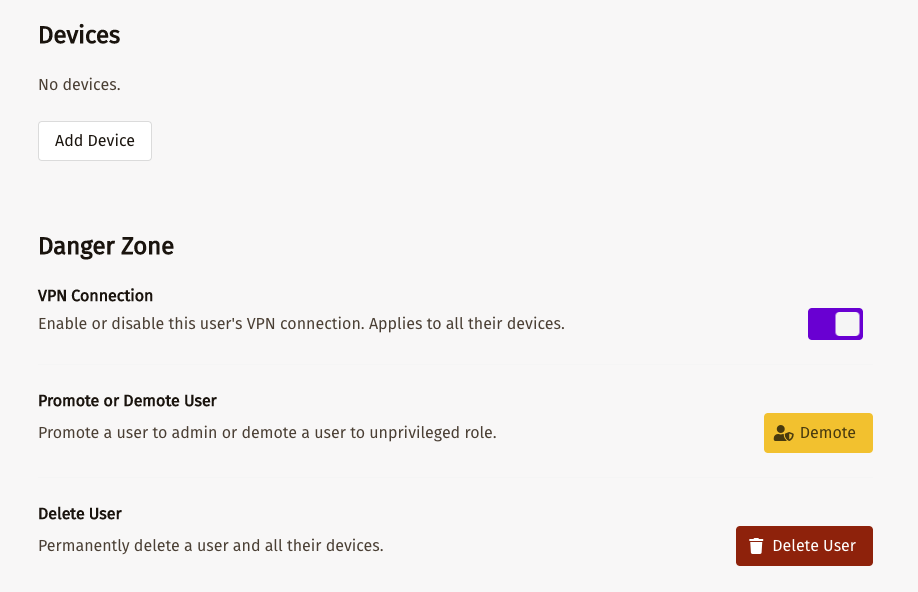
Для того чтобы добавить подключение(устройство) необходимо выбрать пользователя и нажать Add Device.
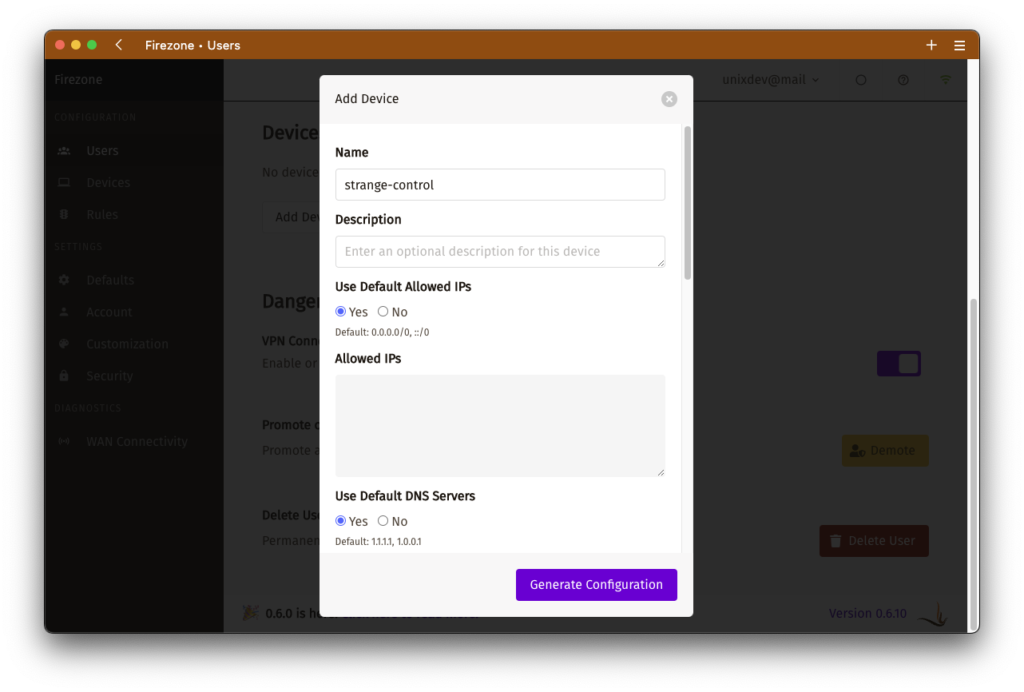
В окне добавления подключения вы можете указать название подключение, добавить описание подключения и настроить дополнительные параметры подключения.
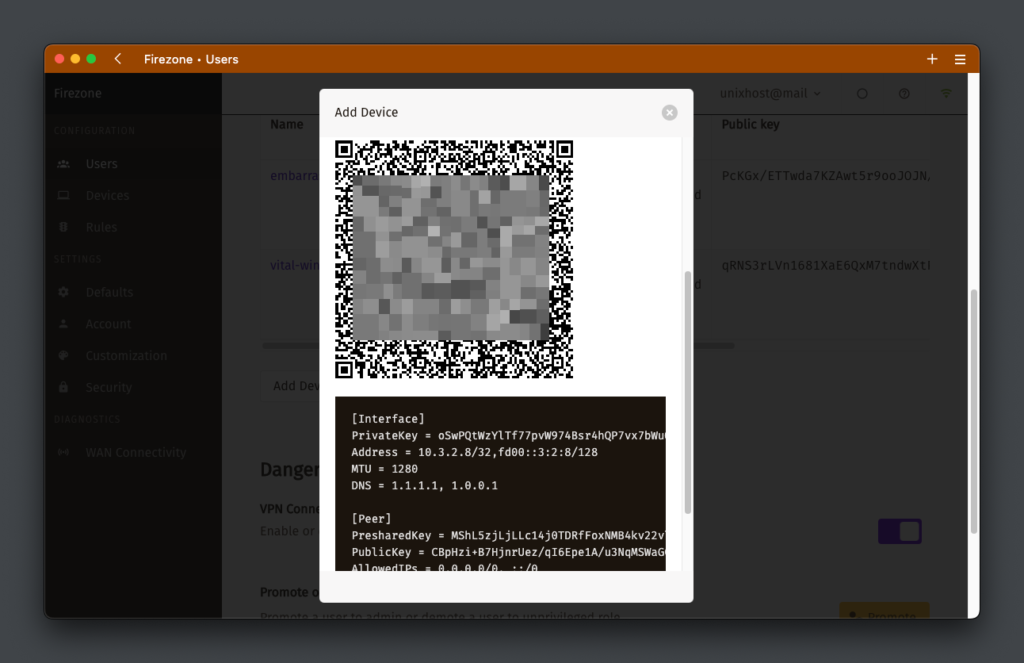
После добавления подключения будет сгенерирован QR код для добавления подключения на мобильный телефон и файл конфигурации для импорта в wireguard клиент. Сгенерированный QR код и подготовленный файл конфигурации будет доступен до закрытия текущего окна.
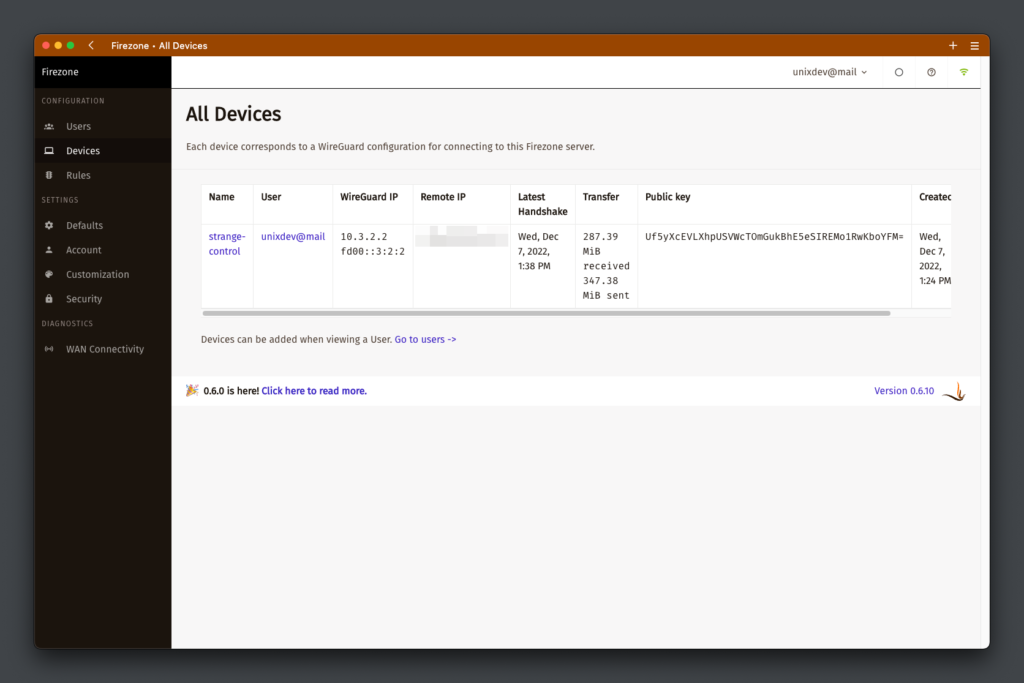
У каждого подключения будет доступна статистика, в которой будет отображаться IP адрес подключения, количество переданных и полученных данных, время последнего подключения, публичный ключ, время создания и внутренний IP адрес подключения.
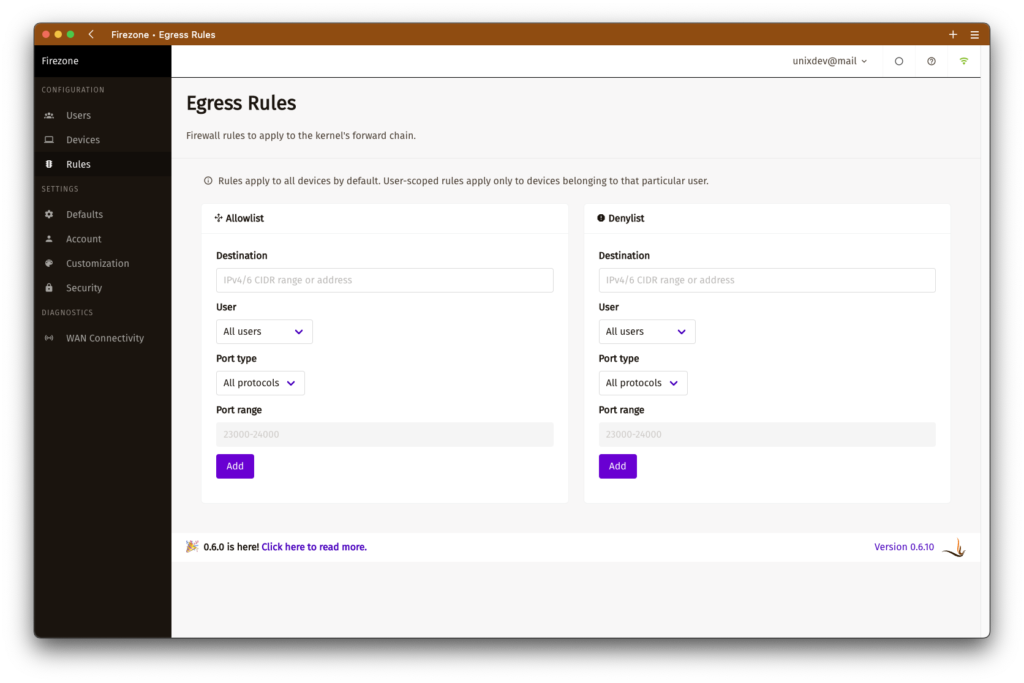
В разделе Rules возможно добавить свои правила подключения.
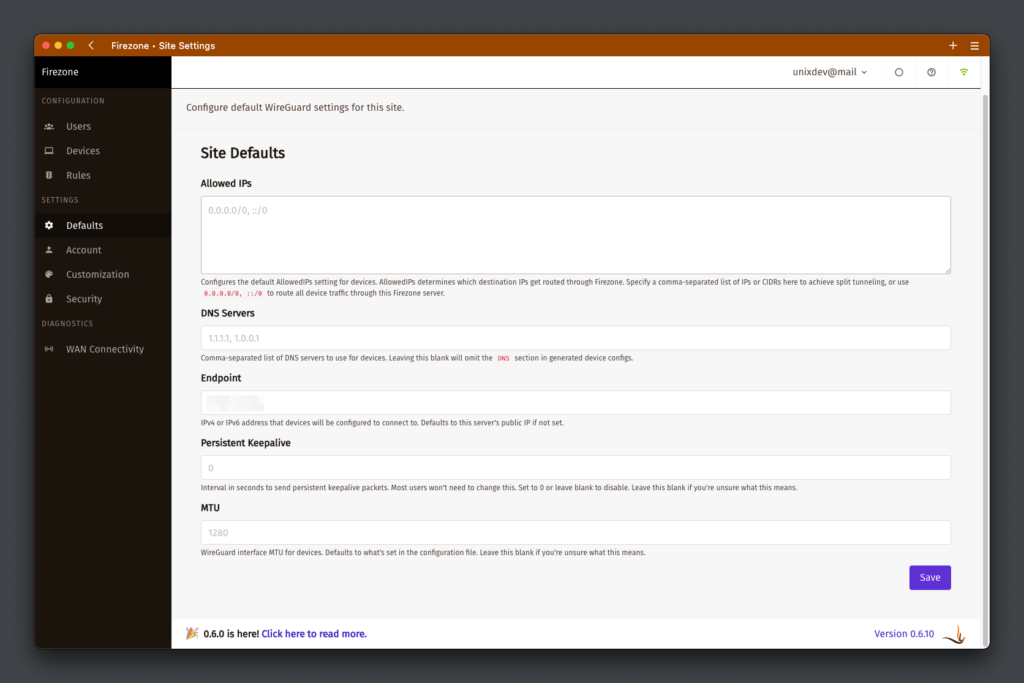
В разделе Defaults находятся настройки wireguard которые будут предлагаться для добавления новых подключений.
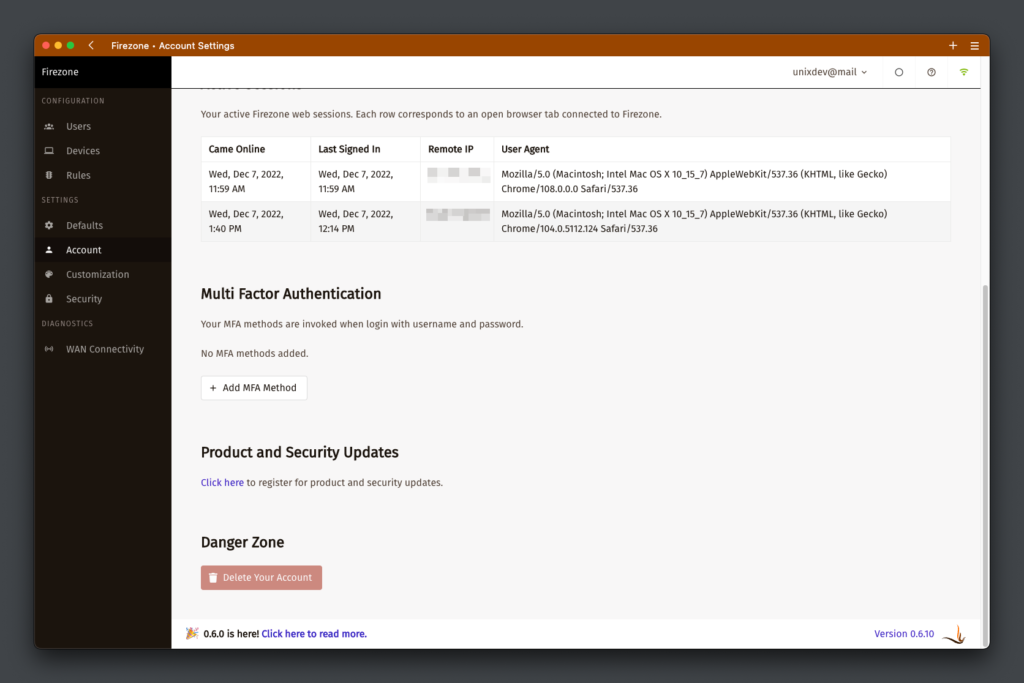
В разделе Account доступна информация о сервере, всех активных сессиях, в данном разделе вы можете настроить двухфакторную аутентификацию.
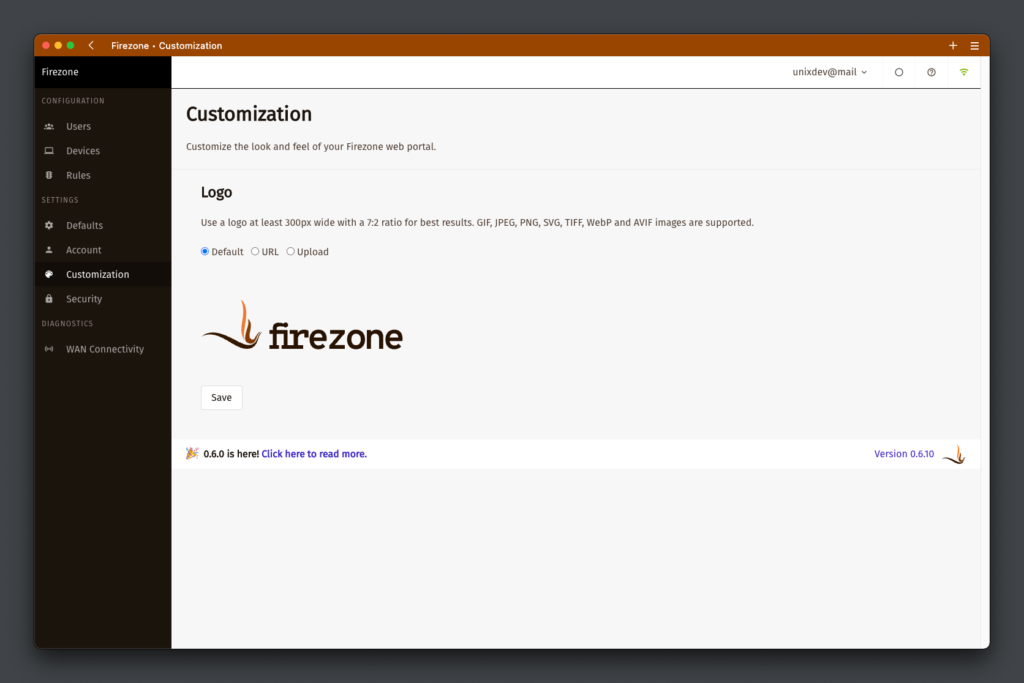
В разделе Customization вы можете сменить логотип который будет использоваться в панели управления.
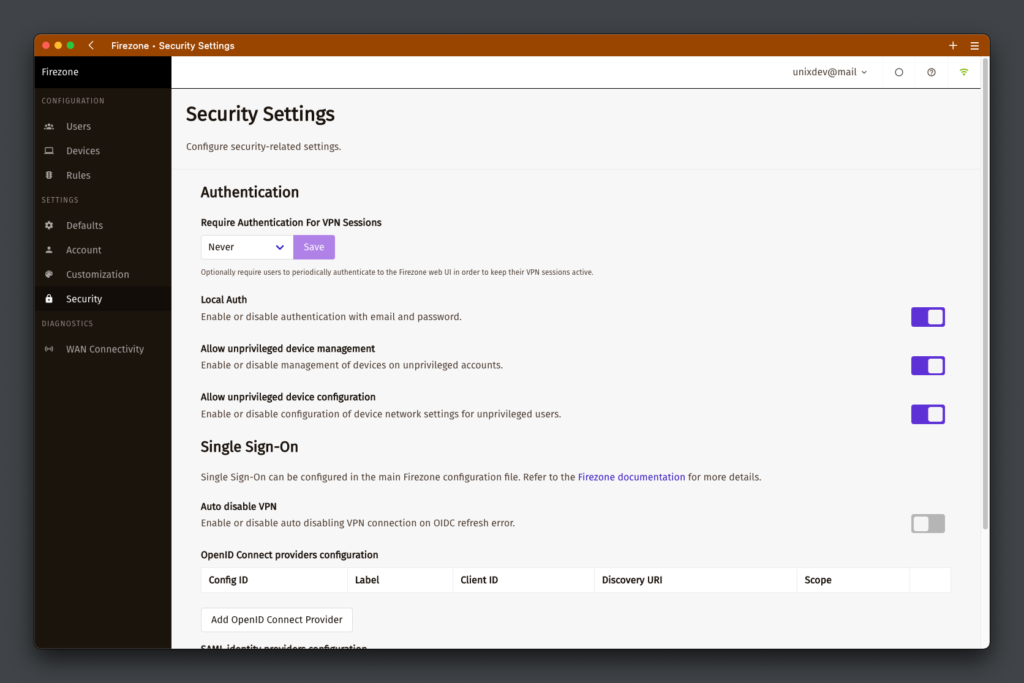
В Security собраны настройки безопасности. Вы можете настроить обязательную аутентификацию пользователем на сайте для активации профиля подключения и добавить провайдеров двухфакторной аутентификации.
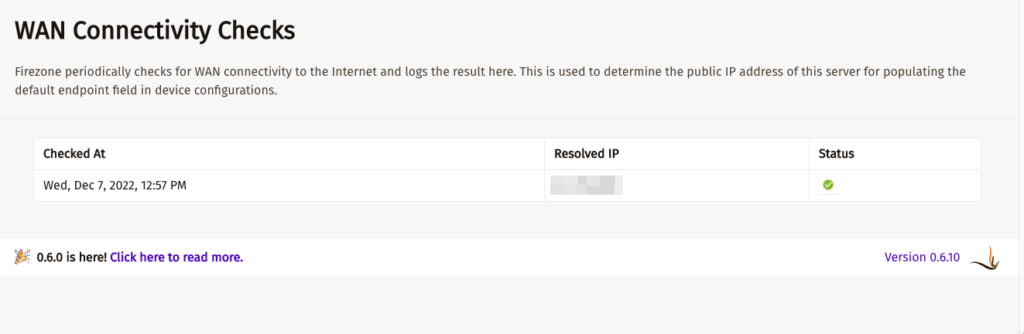
В WAN Connectivity будет собираться статистика доступности сервера.
Панель клиента в Firezone
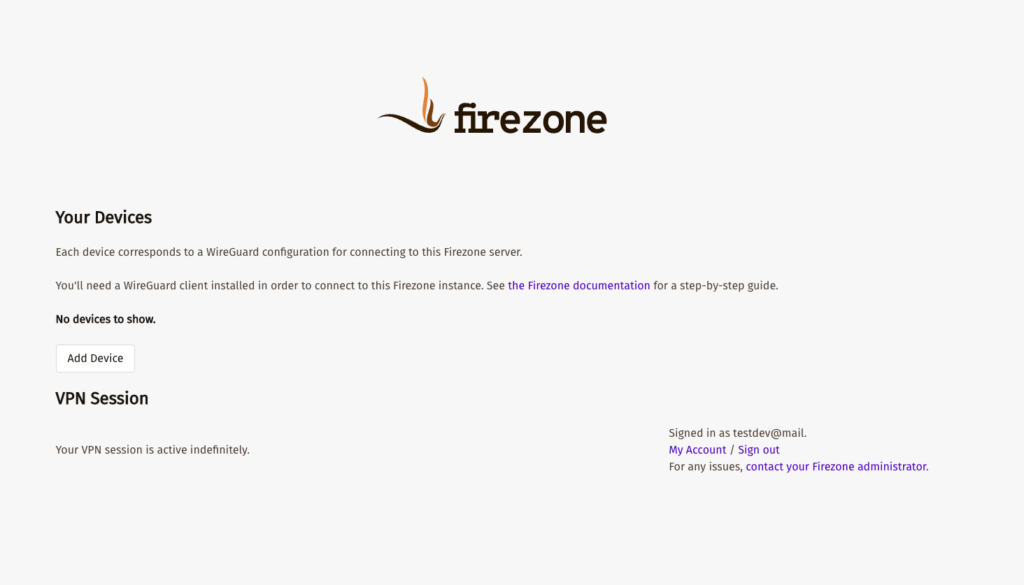
После первого входа в личный кабинет пользователя ему будет предложено добавить новое подключение.
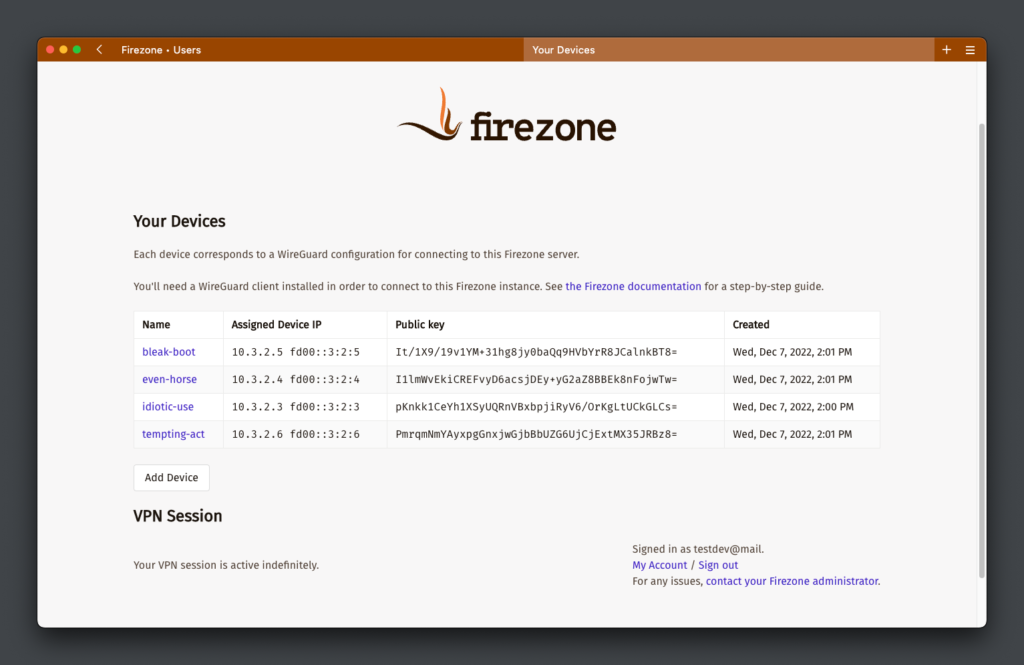
Пользователь может добавить столько подключений сколько ему необходимо.
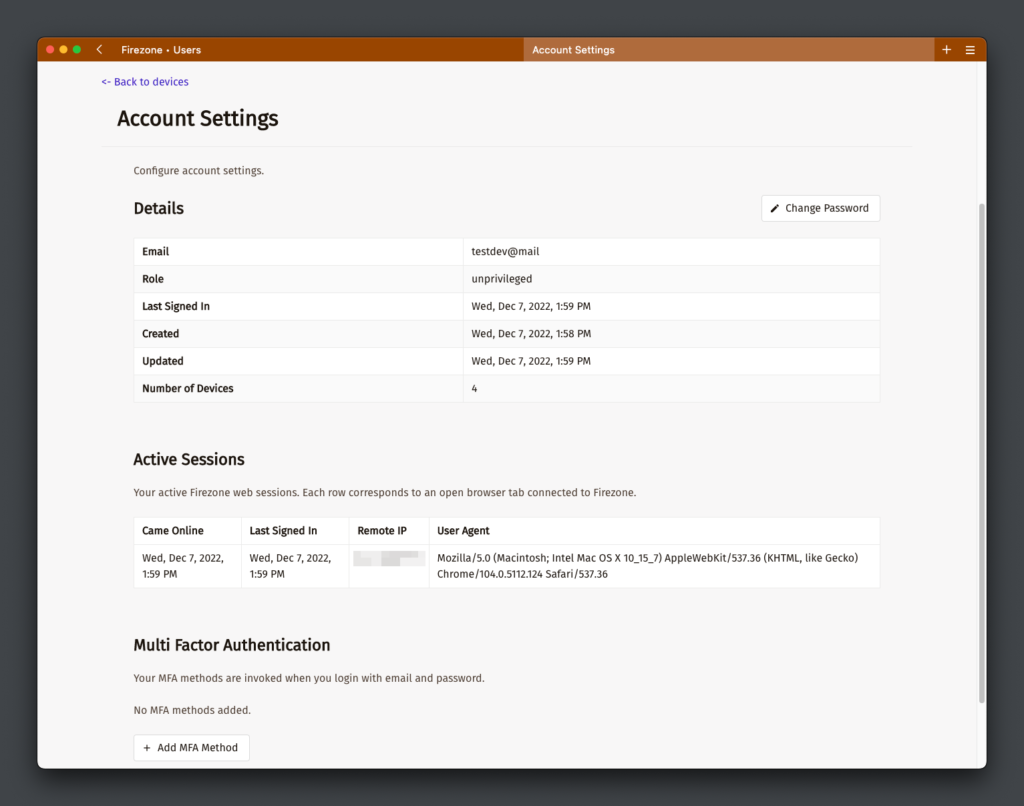
В настройках акаунта отображаются активные сессии и есть возможность включить двухфаторную аутентификацию.